录音系统使用说明书
申瓯SOC8000在线录音系统使用说明书

SOC8000在线录音系统使用说明书1、产品简介2、相关设置及使用方法3、web网管使用说明4、注意事项一.产品简介:基本功能如下:1、本在线录音系统占程控交换机1-2个用户板位,8路、16路全双工,所有分机和中继均可开启在线录音功能。
2、内置硬盘作为存储介质,容量有60G,80G和120G等,用户可根据具体情况选择不同的容量;每1G硬盘空间可录音35.5个小时,28G硬盘可录音1000个小时,音质是目前电信最好的通话音质,G.711的语音标准。
3、强大的web网管功能通过任意电脑IE浏览器即可登录在线录音系统的网页配置界面,输入管理员帐号和密码即可查询录音信息,实现远程的任意控制,对录音进行维护和管理等等。
二、相关设置及使用方法:SOC8000在线录音系统可8路或16路同时在线录音。
该录音板可插在EXT中的任意板位,占用1-2个用户板位。
SOC8000程控交换机主控程序在线升级到匹配版本后,再打开话务台做好如下设置,在线录音系统即可使用。
设置流程如下:(1)确认录音板插在EXT板位的任一位置。
(2)交换机上电,确认交换机主控程序版本为9.350以上,否则需要进行在线升级。
(3)以上两步确认后打开话务台USO,版本要求8.30以上。
假设录音板插在交换机母板的EXT5板位,USO相关设置如下述所示:综合参数设置:如图,因为录音板插EXT5槽位,录音板号从0-7,故将“在线录音卡板号”设为“4”。
再将“在线录音路数选择”按需要设置好,如下图所示,图中设置为8。
再将“录音系统参数”设置为0,1,2,3中的任意一个,具体设置如下所述:“录音系统参数”设为3(同时RCT参数要对应设置好,RCT参数表示接通时间,具体在下一页介绍),表示通话双方接通后,在设置的RCT时间内听系统提示音:“为了保证服务质量,以下通话将被录音,请您谅解”,RCT时间结束后,双方才可以通话,同时系统开始录音。
由于该系统提示音长度为7秒,RCT参数以100毫秒为单位,例如设为1表示双方接通后100毫秒即0.1秒才可以通话,此时设置为70最合适。
唐信电话录音系统说明书_T3系列
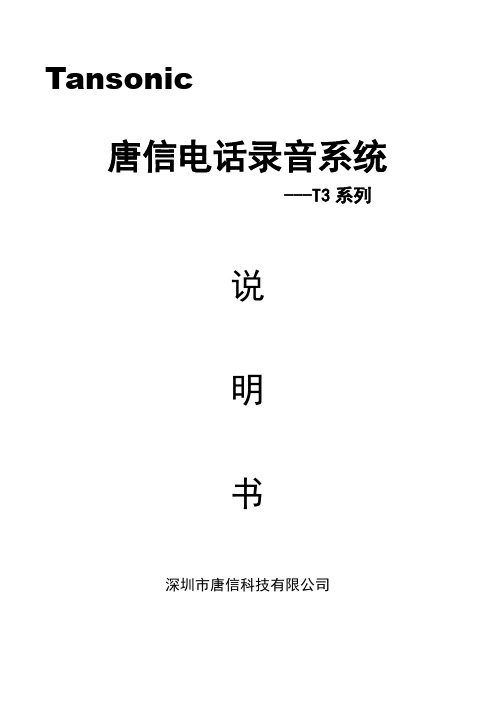
Tansonic唐信电话录音系统---T3系列说明书深圳市唐信科技有限公司目录第一章系统简介 (2)第二章基本功能 (2)第三章技术参数 (3)第四章系统安装 (3)4.1 硬件安装 (3)4.2 软件安装 (6)4.3 录音卡接口示意图 (6)4.4 连线 (7)第五章软件操作 (7)5.1 启动系统 (7)5.2 主界面 (7)5.3 登录系统 (10)5.4 数据库选择设置 (11)5.5 录音设置 (12)5.6 系统设置 (14)5.7 录音查询 (19)第六章技术支持 (23)第一章系统简介感谢您选用Tansonic唐信电话录音系统T3系列产品!当基于法律需求或责任认定等原因,需要保留电话通讯过程的录音时,配备一套完善的电话录音系统便显得极为重要。
如何准确无误的保留电话录音以及如何高质量的、方便的查听录音记录,均是系统面临的重要课题。
Tansonic唐信电话录音系统T3系列经过唐信科技在TX2006系列的基础上技术改进有重大突破的新一代电话录音产品。
其功能解决早期因电信机房线路较远或其他因素导致通话双方不平衡,录音声音一方声音大另一方声音小问题、解决以前录音数据量特别巨大的情况下,出现数据库单一(ACCESS数据库)处理速度较慢问题,现可支持多种数据库选择使用;豪华的人机界面继承原TX2006版熟悉的用户使用习惯,通俗易懂的操作习惯让人操作起来得心应手,软件安装完毕几乎不用看说明书都懂得怎样使用。
Tansonic电话录音系统可广泛的应用于商业电话录音,电力调度录音,热线服务电话录音,投诉电话录音,关键岗位电话录音,金融证券录音,公安报警录音,安全部门的监听电话,航空、铁路、交通运输调度录音及各行业的生产调度录音。
第二章基本功能1. 支持XP/WIN2003/VISTA/WIN7/WIN2008等中英文操作环境。
2. 单机系统最多支持1920通道电话同时录音。
3. 采用全新的PCI接口的即插即用录音卡。
迅时录音管理系统使用手册

迅时录音管理系统适用于以下录音场景:
大中规模政府机构或企业电话/呼叫中心
提供最大 300 路录音并发处理能力。 千万级录音记录存储和管理。
上海迅时通信设备有限公司
5
2 简介
连锁型门店
最大支持 300 分支站点。 与迅时 OM 系列 IP 电话系统配合,确保任何网络情况下不丢录音。
查询并管理录音.........................................................................................................27 查询录音.....................................................................................................................28 播放录音.....................................................................................................................29 录音记录打分.............................................................................................................29 录音记录打标签.........................................................................................................30 下载录音.....................................................................................................................31 导出录音记录.............................................................................................................32
TF2000-8录音仪使用说明书

TF2000-8数字式通讯记录仪日常使用手册(精简版)天津市民通有为科技发展有限公司(太原铁路局侯马通信车间)背光灯 左移光标回车 复位键 右移光标二、面板和按键介绍TF2000-8前面板示意图功能键:键 复位键键 回车键:设置参数时用它确认 1键 1放音键 5 连续按5两次进入设定时间通道查询修改数值键 2∧和8∨ 上/下键:设置参数时可以修改数值, 左右移动光标键 4<和6> 设置参数时可以移动光标TF2000-8后面板示意图备注:线路输入的每个接口1、4端子为1通道信号输入,2、3端子为2通道信号输入,四个接口有1~8条录音通道(如图所示)。
每个通道均具备声控启动录音功能,可以记录电台、集中机、直通电话等。
三、常用简要操作步骤1、时间设置①同时按和回车进入时间设置界面,如图②继续按,进入时间更改界面,屏幕显示如下:③按(向左),(向右)光标选择对象,“2”和调整数值,按确认。
2、录音查询录音查询有设定时间查询/通道查询/查询所有录音记录,同时也可以实现远程查询,包括选配电话查询和网络查询。
1)查询当前录音方法:④按播放键,按回车键即可播放。
2)查询设定时间段和通道查询连续按播放键两次,如图3)修改数值方法用、键左右移动光标;、键修改数值。
例如:○1设定时间查询,用、键左右移动光标;、键修改要查询的具体时间;○2通道查询,用、键左右移动光标;2、8键选择要查询的通道(TF2000-8有1~8通道)。
4)查询所有录音记录按一次,屏幕如下按回车键播放所有录音,“4”和“6”左右选择当前播放录音。
5)音量调整方法在播放某一条录音时,按“0”键调节音量大小。
6)速进、速退、暂停/播放的方法速进:播放录音时按“6”;速退:播放录音时按“4”:暂停/播放:播放录音时按“5”暂停,再按“5”继续开始播放。
7)退出录音播放方法按复位键,停止录音仪播放录音。
3、录音转储1)查看当前转储模式:连按3次屏幕显示2)手动模式转自动模式的方法 同时按和,屏幕显示如下:则当前为手动模式,按或选择为“Auto ”,按,屏幕显示如下:按确认,则设置为自动转储。
润普专业电话录音系统、电话录音卡使用说明书和开发手册
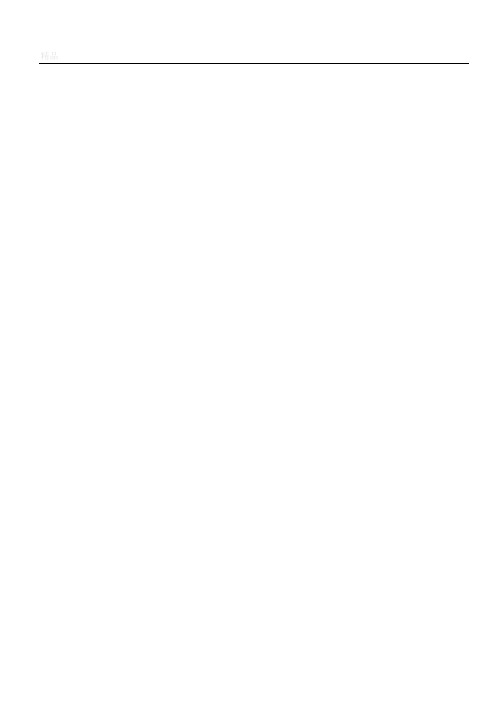
电话录音软件使用说明和开发手册2003年5月1日目录系统简介 (3)一、基本功能 (3)二、技术参数 (5)三、典型行业客户列表 (5)系统安装 (6)一、硬件安装 (6)1.1微机 (6)1.2应用环境 (6)1.3硬件结构、安装 (7)二、软件安装 (7)软件操作 (9)一、系统启动 (9)二、基本操作 (10)2.1主窗口说明 (10)2.2模块功能 (11)编程接口 (23)函数说明 (24)VC环境 (28)C++Builder环境 (28)VB环境 (30)DELPHI环境 (32)PB环境 (33)VFP环境 (35)其他编程语言 (36)系统简介RL系列系列电话录音系统,是本公司凭借多年来在语音技术方面的专业经验,使用最新数字电子技术,辅以现今为止最先进的电脑及Windows软件所设计完成的一套整合性系统,它可以同时对多路电话通话进行录音、监听和查询。
系统可选读写光盘作为备份,容量大,可靠性高。
RL系列系列电话录音系统可广泛的应用于商业电话录音,电力调度录音,热线服务电话录音,投诉电话录音,关键岗位电话录音,传呼台录音,金融证券录音,公安报警录音,安全部门的监听电话,航空、铁路、交通运输调度录音及各行业的生产调度录音。
一、基本功能1.流行的Windows 98/ME/2000/XP操作环境。
B接口,符合USB 1.1标准,系统为外置式设备,不占用主机资源,即插即用。
3.从USB端口供电,不需外接电源。
4.可热插拔。
5.容量(线数)随意调整。
用户可根据需要接入多个USB电话录音设备。
可通过USB接口卡随意扩展。
6.支持中文、繁体、英文等各种字体的操作系统。
7.录音对通话双方没有任何影响。
8.可以根据任意给定的条件对录音、备份资料进行快速、简洁的回放查听。
9.多个用户可以在多台电脑使用声卡对录音资料根据任意给定条件进行回放查听与备份。
10.系统具有自动同步双备份功能。
也可以通过系统手工备份到您想要保存的目录或磁带转录。
Roland R-1录音机说明书

编号:RSHM-2510
Copyright02005 ROLAND CORPORATION 版权所有,未经上海乐兰电子有限公司书面许可,严禁将本出版物以任何方式复制!
安全使用指南
避免发生火灾、触电、以及有害人身安全的指示
关于 WARNING 与 CAUTION 注意事项
用来提醒使用者本产品不当 WARNING 的使用可能会致命或导致严
y 当您将本机移至温度与湿度差异相 当大的场所使用时,可能会发生内部 水气凝结现象。因此请在使用之前先 静置数小时,直到水气消失再使用。
保养
y 日常保养请用柔软干布或微湿的布 轻轻擦拭。要去除顽垢污渍,请将布 沾上中性非溶蚀性的清洁剂。最后再 用柔软干布擦拭机体。
y 请勿使用苯、稀释剂、酒精或任何溶 剂以免造成机件损毁或变色。
■ R-1
■ AC 变压器
此为 R-1 专用 AC 变压器。请勿使用 其它变压器于 R-1。
“ 连 接 AC 变 压 器 与 开 机”(p.17)
■ USB 连接线 (mini B type:1 米)
您可以利用这条连接线将 R-1 与计 算机的 USB 进行连接。
“将 R-1 连接至您的计算机” (p.42) * 若 AC 变压器或 USB 导线受损,或是 您因故必须更换,请与 Roland 服务 中心联系。
y 本机的记忆卡插槽可以支持 CompactFlash 记 忆 卡 。 无 法 支 持 Microdrive 储存媒体。
y CompactFlash 记忆卡的结构使用了 精密的组件,请小心地使用记忆卡, 注意以下的要点。 y 为了避免静电使记忆卡受损,请 在拿起记忆卡之前,将您自己的 静电释放掉。 y 请勿接触或让金属物品接触记忆 卡的接触位置。 y 请勿弯折、掉落,或使记忆卡遭 受重击或震动。 y 请避免将记忆卡放在日光直射、 密闭车厢,或是类似地点(存放温 度:摄氏-25 至 85 度)。 y 请勿弄湿记忆卡。 y 请勿拆解或改装记忆卡。
录音系统使用说明书
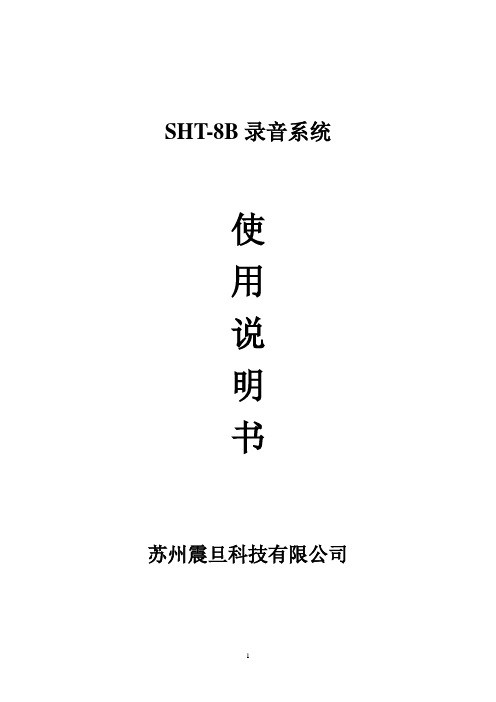
1、报警设置
当话路出现异常时,比如断线,可根据用户的设置是否报警。报警声音又用户自己选择,如果没有可用的声音文件,那么系统将用扬声器报警。
报警的次数和2次报警的间隔时间由用户自行设置。
2、声音控制
包括设置录音的音量,声控延时时间和声控延续时间。
3、系统和界面
有4个基本选项: (1)系统启动后是否最小化到托盘;(2)从托盘中复原是是否要重新登录;(3)程序运行时是否始终在最前端;(4)操作系统启动时是否自动执行本软件
3、启动方式
其设置界面如下:
启动方式是辨别话机状态和决定是否录音的重要选项,用户必须设置正确,否则将造成系统工作错误。
(1)压控
系统将根据用户设置的电压来辨别话机的当前状态,如果您想让话机保持录音状态,您可以将基电压设置到一个足够大的数值。而合适的基电压是保证正常工作的前提条件。
(2)键控
系统将根据用户的按键来决定是否要录音。比如当用户开始通话后,如果想开始录音,可以按话机上的某个键,比如'*'键,而结束录音也可以由按键来决定。
十、设置录音目录……………………………………………………………..14
十一、查听语音记录……………………………………………………………..15
1、查询…………………………………………………………………….…..16
2、备注信息……………………………………………………………….…..17
3、播放…………………………………………………………………….…..18
六、设置通道参数
1、基本信息
其设置界面如下:
电话号码就是本电话机使用的号码,使用者为本电话机的使用者。
2、录音参数
其设置界面:
便携式音频录音设备使用手册

便携式音频录音设备使用手册一、简介便携式音频录音设备是一种小巧便携的数字录音设备,旨在提供便捷的声音记录和回放功能。
该设备可以广泛应用于会议记录、音乐演出、采访等场合。
二、功能特点1. 高质量录音:该设备采用先进的声音采集技术,能够以高质量录音并还原声音细节。
2. 大容量存储:设备内置大容量存储芯片,可存储数小时的录音内容。
3. 多种文件格式支持:支持常见的音频文件格式,如MP3、WAV 等。
4. 多种录音模式:提供不同的录音模式选择,包括普通模式、会议模式、采访模式等,以满足各种场景的需求。
5. 蓝牙连接:支持蓝牙连接,方便数据传输和与其他设备的配对。
三、使用步骤1. 打开电源:长按电源键,直到设备开机并显示开机画面。
2. 设置录音模式:通过菜单按钮进入设置界面,在录音设置中选择所需的录音模式。
3. 调节音量:通过音量加减键,调节录音设备的音量大小。
4. 开始录音:在所选择的录音模式下,按下录音按钮开始录音,设备将自动开始录制声音。
5. 停止录音:再次按下录音按钮停止录音,设备将自动保存录音文件并停止录音。
6. 回放录音:通过主菜单中的回放选项,可以找到并播放设备中保存的录音文件。
7. 数据传输:打开蓝牙连接功能,将设备与其他蓝牙设备配对,以便无线传输录音文件。
四、注意事项1. 请注意保存电量,在低电量时及时充电,以免录音中断或数据丢失。
2. 使用设备时,请避免与强烈磁场或电磁干扰源靠近,以防止影响录音效果。
3. 存储空间有限,请及时将录音文件传输至计算机或其他存储介质,并删除设备中的重要录音文件,以释放存储空间。
4. 请妥善保管设备,避免丢失或损坏,以免造成不必要的损失。
五、故障排除1. 无法开机:请检查电池电量是否耗尽,如是,请及时充电。
2. 录音质量差:请确认设备与录音源之间的距离是否合适,以及是否有外界干扰。
3. 录音文件无法回放:请确认录音文件是否存储完好,如有损坏,请尝试使用数据恢复软件进行修复。
ShurePlus MOTIV录音应用用户指南说明书

一般说明ShurePlus MOTIV应用可为您的 Android 设备提供即时录音功能。
在此应用中调整您的话筒设置并录制未压缩的音频。
然后通过短信、电子邮件、Google Drive™ 或其他方式共享您的文件。
特点•即插即用运行•灵活的录音控制包括增益设置•深色和浅色显示选项•支持单声道和立体声 USB 音频设备®•蓝牙播放支持•多位深和采样率选项•与 MOTIV话筒一起使用时的预设模式选项•自动文件保存以在话筒断开连接时使用。
快速设置1.将话筒插到 Android 设备上的 USB 输入中。
连接后,MOTIV设备上的 LED 将亮起。
2.下载并打开应用。
Android 每次都需要获得许可才能使用外部设备。
选中“Use by default for this USB Device”。
3.打开飞行模式和勿扰模式,然后再开始录音。
这将防止电话或通知让您的录音中断。
4.检查音频电平和调整话筒设置。
选择预设模式或手动调节话筒增益。
有关高级功能的信息,请参见“高级话筒设置”主题。
5.开始录音。
提示:可在录音过程中进行增益调节,但为了避免音频噪声,请在按下录音按钮前测试好设置。
连接 Android 设备线缆顺序对于确保音频到达您的 Android 设备非常重要。
1.将您的 MOTIV设备插到随附的 Micro-B USB 线缆中。
2.将 Micro-B USB 线缆的另一端连接至移动 (OTG) 电缆。
3.将 OTG 线缆连接至您的 Android 设备。
顺序为从 MOTIV 设备到 Micro-B USB 线缆再到移动 (OTG) 电缆,最后到 Android 设备。
话筒设置连接至 MOTIV设备时,使用话筒设置页面访问预设和高级设置。
①菜单点击三个点区域访问应用设置、版本信息和用户指南。
②已连接设备状态显示已连接 MOTIV设备的型号名称。
③高级设置状态显示当前已启用的高级设置的图标。
④输入电平表显示输入信号的强度。
TASCAM MD350中文使用说明书

·当重放完成,录音座将在下个曲目开始 时中止。 3、 按[PLAY]或[READY]开始播放下一个
曲目。 · 放 弃 自 动 准 备 重 放 , 要 重 复 按 [AUTO SPACE]直到“A·READY”消失。 ·A·SPACE 和 A·READ 不能一起使用。 ■ 自动提示状态(只在 SP 状态下录制
出的仍是双声道。 ·插入一张 MD 或按[STOP]键取消控制状
态。
调整录音电平 ·录制相同信号 1、 插入一张可录制的 MD,按[REC ORD]
键进入录音准备状态(“REC”灯亮) 2、 放 节 目 的 最 高 电 平 片 断 并 转 向
[INPUT]控制键,以不致于使顶峰的 “OVER”部分发亮。 3、 重新放节目。 ·按[PLAY]键或[READY]键就开始录音。 ■ 录制数字信号 1、 在录音录音状态下,按[EDIT/NO]键 直到“D-LEV 0.0DB”出现。 2、 转动[TRACK]拨号盘调整录音电平, 录 音 电 平 在 变 动 范 围 是 -6.0DB 和 +6.0DB 之间时可选择设定在 0.5DB 上。 3、 调整好之后按[YES]键。
剩余可记录时间
唱片名称
在播放状态:
曲目号,当前曲目播放 过的时间
曲目号,当前曲目剩 下播放时间
曲目名称
·总曲目数出现在“TRACK NO.DISPLAY” ·唱片名称和曲目名称只有在它们都被记 录在 MD 上时才显示。 ·当曲目被设置在停止状态(“TRACK”是
亮的)按[DISPLAY]显示名称。 ·当曲目名称由 100 多个汉字组成时,第
什么时记录类似的磁带 ■ 在每个曲目后插入空间来播放曲目 自动留空重放功能可以在每个曲目间插 入 3 秒的空白,这能使在记录 MD 的类似 磁带时,曲目扫描操作成为可能。 1、 在遥控板上按[AUTO SPACE]直到显示
录音系统 说明书

錄音系統使用說明書本軟體主機在錄音的時候,完全不需要電腦。
當用戶想要查詢資料或進行監聽時,使用連在網絡上的個人電腦,並執行TeleRecorder 執行程式即可對錄音主機進行設定以及擷取資料等….在個人電腦裡建立一個新的資料夾(例如:錄音系統軟體),將安裝光碟裡的內容全部copy到這個資料夾一、軟體的安裝1.雙擊TeleRecorder setup.exe進行軟體的安裝2.彈出[選擇安裝語言]介面選擇當前電腦使用的語言,點擊[下一步]進行安裝3.選擇錄音系統軟體安裝目錄,點擊[瀏覽]選擇錄音系統軟體安裝路徑,默認的路徑為:C:\Program Files\AR Recorder4.系統軟體安裝路徑設定完成後點擊[確定]à[下一步]開始安裝錄音系統軟體5.程式安裝完成後,選擇是否立即啟動AR Recorder軟體、AR Monitor軟體及AR Server軟體二、軟體的登入在開始選單裡AR Recorder圖示即可開啟錄音系統的PC軟體,點擊PC軟體左上方登入備註:登入:點擊[登入]à[登入錄音主機],登入錄音主機,進行遠程操控登出:點擊[登入]à[登出錄音主機],登出錄音主機,結束遠程操控,軟體沒有完全的關閉結束:點擊[登入]à[結束],結束遠程操控,PC軟體直接關閉點擊[登入]à[登入錄音主機]就會出現電話錄音系統登入窗口用戶名稱的出廠默認值為admin(小寫),密碼為1111個人電腦要連接到錄音主機有四種方式:1.內部網路在公司內部網路有DHCP Server的狀態下,錄音主機可以自動取得IP。
如果要登入,只要在同網路下的電腦打開程式,點擊[登入]à[登入錄音主機]就會出現電話錄音系統登入窗口,並顯示同網內的所有錄音主機ID/IP地址,選擇想要登入的主機,填入用戶名稱跟用戶密碼即可登入2.外部網路用戶可以透過網際網路從任何地點登入錄音主機,但是錄音主機的IP必須設定為虛擬的固定IP,例如192.168.1.13,並且在Router(IP分享器)上設定虛擬主機,將TCP5053-5057共五個port指給錄音主機。
深圳梓博电话商务录音软件说明书-ZS
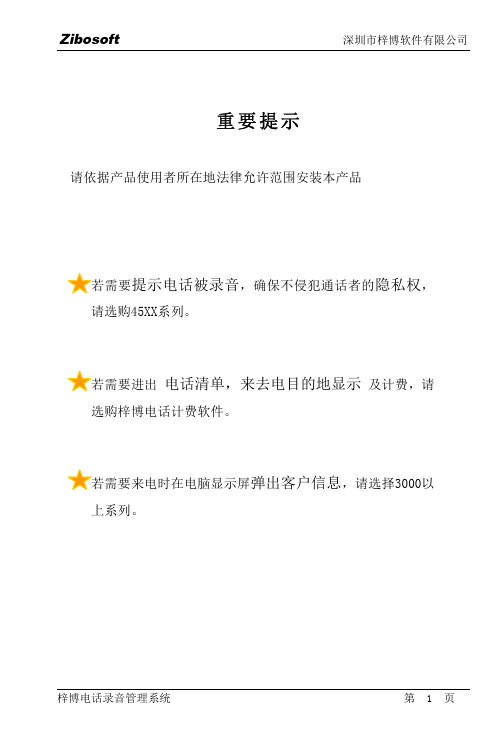
深圳市梓博软件有限公司 硬件尺寸 长*宽*高mm 备注
1路
120*90*30
每G硬盘可录70小时, 单机只能实现1路
ZS-U2102 2倍硬件压缩
2路
120*90*30
每G硬盘可录70小时, 单机只能实现2路
ZS-2108 2倍硬件压缩卡
8路
170*110*20
无分机号查询功能,限 制3个来电座席IP
30 路
180*110*20
每G硬盘可录280小时 支持E1/SS1/SS7信令
ZS-4304 8倍硬件压缩卡
4路
125*86*20
每G硬盘可录280小时,
ZS-4308 8倍硬件压缩卡
8路
158*108*20
每G硬盘可录280小时
ZS-4316 8倍硬件压缩卡
16 路
每G硬盘可录280小时 222*108*20 单机最大可 10张卡联 机 第 3 页
第
4 页
梓博电话录音管理系统
Zibosoft
深圳市梓博软件有限公司
目
第一章 简
录
介.......................................................................................... 7
1.1 系统基本功能:................................................................................ 7 1.2 系统特点:........................................................................................ 8
唐信电话录音系统说明书
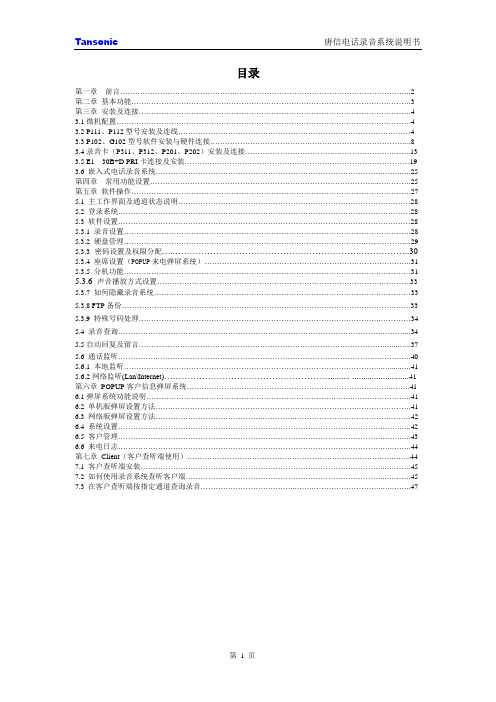
目录第一章前言 (2)第二章基本功能 (3)第三章安装及连接 (4)3.1微机配置 (4)3.2 P111、P112型号安装及连线 (4)3.3P102、G102型号软件安装与硬件连接 (8)3.4录音卡(P311、P312、P201、P202)安装及连接 (13)3.5 E1 30B+D PRI卡连接及安装 (19)3.6 嵌入式电话录音系统 (25)第四章常用功能设置 (25)第五章软件操作 (27)5.1 主工作界面及通道状态说明 (28)5.2 登录系统 (28)5.3 软件设置 (28)5.3.1 录音设置 (28)5.3.2 硬盘管理 (29)5.3.3密码设置及权限分配 (30)5.3.4 座席设置(POPUP来电弹屏系统) (31)5.3.5 分机功能 (31)5.3.6 声音播放方式设置 (33)5.3.7 如何隐藏录音系统 (33)5.3.8 FTP备份 (33)5.3.9 特殊号码处理 (34)5.4 录音查询 (34)5.5自动回复及留言 (37)5.6 通话监听 (40)5.6.1 本地监听 (41)5.6.2网络监听(Lan\Internet).................................................................. .. (41)第六章POPUP客户信息弹屏系统 (41)6.1弹屏系统功能说明 (41)6.2 单机版弹屏设置方法 (41)6.3 网络版弹屏设置方法 (42)6.4 系统设置 (42)6.5 客户管理 (43)6.6 来电日志 (44)第七章Client(客户查听端使用) (44)7.1 客户查听端安装 (45)7.2 如何使用录音系统查听客户端 (45)7.3 在客户查听端按指定通道查询录音 (47)第一章前言欢迎您选用Tansonic唐信电话录音系统!在安装及使用Tansonic唐信电话录音系统之前,请先详细阅读本说明书。
唐信电话录音系统说明书_PCI录音卡
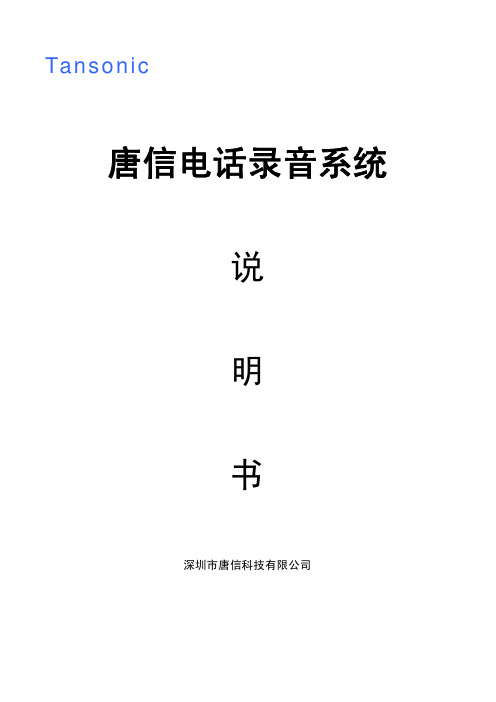
内录音,也可以是 24 小时录音,录音起始时间可以灵活设置。
4、方向辨别
自动辨别电话的“拨出”或“拨入”方向,自动检测来电制式并记录所有外
拨电话号码与来电显示号码。
5、实时监听
可实时监听每一条通道的通话内容。
6、自动循环录音
可以设置多达 4 个盘(可以是硬盘、分区或网络映射盘)自动循环录音,当
系统的硬盘空间将满时,系统将自动清除最先录音的文件,确保系统常年不间断
操作系统。
800MHZ Pentium 系列 CPU 以上 可用的 PCI 插槽、一个以上 USB 接口 内存 256M(视配置的增加须适当增加)
硬盘 40G 以上(在压缩比为 1:4 的情况下,每 G 每通道可录约 140 小时,40G 可录约 5600 小时,80G 可录约 12000 小时)
音箱
12、网络查听
在一台 PC 安装电话录音系统以后,可以在局域网里的其它 PC 查听录音。
13、用户管理
系统具有多级用户管理功能,不同权限的用户只能操作其相应的功能。
14、留言信箱
让您的企业不错过任何一个商机,第一时间回复客户,提高客户满意度。在
您的电话无人应答时,将自动转入语音留言系统,并记录下每一次的留言内容,
5.9 未接电话…………………………………………………………………………………………………36
5.10 日志浏览…………………………………………………………………………………………………37
5.11 启动弹屏…………………………………………………………………………………………………36
5.11.1 弹屏系统功能说明……………………………………………………………………………………..36
RA-2000多通道数字电话录音系统说明书
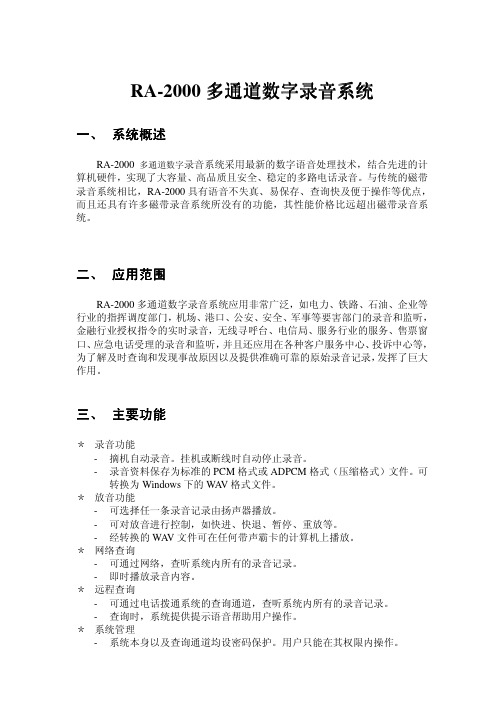
RA-2000多通道数字多通道数字录音录音录音系统系统一、 系统概述RA-2000多通道数字录音系统采用最新的数字语音处理技术,结合先进的计算机硬件,实现了大容量、高品质且安全、稳定的多路电话录音。
与传统的磁带录音系统相比,RA-2000具有语音不失真、易保存、查询快及便于操作等优点,而且还具有许多磁带录音系统所没有的功能,其性能价格比远超出磁带录音系统。
二、 应用范围RA-2000多通道数字录音系统应用非常广泛,如电力、铁路、石油、企业等行业的指挥调度部门,机场、港口、公安、安全、军事等要害部门的录音和监听,金融行业授权指令的实时录音,无线寻呼台、电信局、服务行业的服务、售票窗口、应急电话受理的录音和监听,并且还应用在各种客户服务中心、投诉中心等,为了解及时查询和发现事故原因以及提供准确可靠的原始录音记录,发挥了巨大作用。
三、 主要功能* 录音功能- 摘机自动录音。
挂机或断线时自动停止录音。
- 录音资料保存为标准的PCM 格式或ADPCM 格式(压缩格式)文件。
可转换为Windows 下的WA V 格式文件。
* 放音功能- 可选择任一条录音记录由扬声器播放。
- 可对放音进行控制,如快进、快退、暂停、重放等。
- 经转换的WA V 文件可在任何带声霸卡的计算机上播放。
* 网络查询- 可通过网络,查听系统内所有的录音记录。
- 即时播放录音内容。
* 远程查询- 可通过电话拨通系统的查询通道,查听系统内所有的录音记录。
- 查询时,系统提供提示语音帮助用户操作。
* 系统管理- 系统本身以及查询通道均设密码保护。
用户只能在其权限内操作。
-提供完整的通话记录方便用户查看。
-自动监视硬盘剩余容量。
当剩余容量小于指定的最小保留容量值时,系统提示用户进行转存或删除。
四、技术特点分层结构:基于C/S模式的分布结构,层次清晰,易于维护。
可将服务器和客户端运行在不同的计算机上通过网络连接,也可运行在同一台机器上;并行操作:录音和通话记录检索或记录放音可同时进行;数据快速检索:系统语音用数据库方式来管理,快速而高效,并能实现复杂的通话记录快速检索。
AUDIENT iD14 录音界面 使用說明書说明书

內容iD14總覽安全性聲明符合性聲明Mac安裝Windows 安裝iD軟體 & 韌體更新麥克風 & Line輸入樂器輸入耳機輸出數位輸入喇叭輸出監聽控制儀表Kensington Lock輸入通道種類通道功能總音量功能系統面板功能設定& 使用對講功能儲存 &載入混音預設選單/Task Bar 圖標快捷鍵457891113141516161718181919202123242730313234Pro Tools 設定Logic Pro 設定Cubase/Nuendo設定Ableton 設定故障排除& FAQ規格尺寸保固 & 連繫服務詞彙表3535363839404344454647Installation:Hardware Features:Daw Setups: iD Mixer Application:iD14 總覽安全性聲明重要安全說明在連接USB 線和給iD14通電前,請閱讀所有這些說明並保存以備後用。
iD14本身不能在設備內部使用任何高壓主電源運行,但仍應採取適當的安全措施以防止電擊和火災危險。
如果設備發生故障,請勿嘗試自行打開。
請聯繫Audient 支援人員,以便合適的維修或更換方法。
/support如果你懷疑有困難,請諮詢合格的技術人員。
連接或斷開連接時,請勿嘗試修改設備-危害健康iD 按鍵主輸出選擇音量旋鈕耳機輸出選擇主儀表通道1(Mic/Line 輸入)通道2 (Mic/Line 輸入)幻象電源USB-C 連接孔Mic/Line 輸入 1 + 22 x 喇叭輸出ADAT光纖輸入樂器輸入雙耳機輸出重要安全指示1.閱讀指示2.遵守這些指示3.注意所有警告4.遵守所有指示5.請勿在水附近使用本設備6.僅用乾布清潔7.請勿將其安裝在任何熱源附近,例如散熱器,蓄熱器,火爐或其他產生熱量的設備(包括放大器)8.9.保護線不被踩踏或擠壓,特別是在插座上以及從設備出線的地方10.僅使用製造商指定的附件/配件11.在雷雨天或長時間不使用電腦時,請關閉電腦並拔下設備的電源將所有服務交給合格的服務人員。
cpu智能海量录音系统电话使用说明书

cpu智能海量录音系统电话使用说明书一、产品概述二、产品特点1.定制话务录音:用户可以根据需要设置录音时长和录音起始条件,确保关键内容被完整记录。
2.高保真录音:采用专业录音芯片和音频编码技术,保证录音质量清晰真实,不失真。
3.海量存储空间:内置高容量存储介质,可以存储数百小时的录音文件,满足用户需要。
4.高效管理功能:支持按日期、来电号码、呼出号码等条件进行录音文件查询和管理,方便用户快速查找和整理文件。
5.多种录音模式:支持手动录音、自动录音和定时录音等模式,满足用户各种需求。
6.安全可靠:采用先进的加密技术和权限管理机制,确保录音文件的安全性和可靠性。
三、产品使用方法2.开机启动:按下电源键,待显示屏亮起后,产品即可正常运行。
3.设置录音模式:按菜单键进入设置界面,选择录音模式,如手动录音、自动录音或定时录音模式。
4.设置录音保存位置:选择录音保存位置,可以选择内置存储介质或外部存储设备。
5.开始录音:根据录音模式的选择,手动按下录音键或等待自动触发录音。
录音过程中,显示屏会实时显示录音进度和时长。
6.停止录音:手动按下停止键,完成录音。
录音文件会自动保存在指定的保存位置。
7.文件管理:按菜单键进入文件管理界面,根据需求选择查询条件,查找和管理录音文件。
8.文件导出:支持将录音文件导出到电脑或其他存储设备,方便备份和归档。
9.设置权限:按菜单键进入权限设置界面,设定管理员和普通用户权限,确保录音文件的安全性。
10.关机:长按电源键,选择关机选项,确认关机。
四、产品注意事项1.请确保本产品在通电的状态下使用,以免影响正常运行和数据保存。
3.请勿私自拆卸、修理产品,以免影响产品的安全性和保修。
4.请妥善保管录音文件,避免泄露和不当使用,造成不必要的麻烦。
5.请注意保护个人隐私,严禁将录音设备用于非法或损害他人利益的行为。
6.请定期清理和维护产品,以保证良好的工作状态和效果。
7.请遵守法律法规,谨慎使用本产品,避免违法行为和产生纠纷。
先锋音讯数字录音系统使用说明书(用户操作手册)

先锋音讯数字录音系统用户操作手册(For Windows 2000/XP)XF-USB/V2XF-PCI/R4XF-PCI/R8XF-PCI/R16XF-PCI/V8XF-PCI/V16XF-PCI/VH8XF-PCI/VH16目录第一章系统简述 ---------------------------------------------------------- 11.1 基本功能 ------------------------------------------------------ 11.2 性能特点 ------------------------------------------------------ 11.3 录音方式 ------------------------------------------------------ 11.4 技术参数 ------------------------------------------------------ 21.5 硬件配置 ------------------------------------------------------ 2 第二章系统安装 ---------------------------------------------------------- 32.1 系统配置 ------------------------------------------------------ 32.2 录音卡硬件安装 ------------------------------------------------ 32.3 录音卡驱动程序安装 -------------------------------------------- 32.4 录音系统软件安装 ---------------------------------------------- 4 第三章录音系统使用说明 -------------------------------------------------- 53.1 系统主界面 ---------------------------------------------------- 53.2 系统管理 ------------------------------------------------------ 113.2.1 系统参数设置---------------------------------------------- 113.2.2用户信息设置---------------------------------------------- 133.2.3 通道姓名设置---------------------------------------------- 133.2.4 通道参数设置---------------------------------------------- 143.2.5 数据库管理------------------------------------------------ 213.2.6 操作日志管理---------------------------------------------- 213.2.7 关闭录音系统---------------------------------------------- 223.3 录音管理-------------------------------------------------------- 223.3.1 查询录音-------------------------------------------------- 233.3.2 备份录音文件---------------------------------------------- 243.3.3 查询留言-------------------------------------------------- 253.3.4 播放语音文件---------------------------------------------- 263.3.5 转换语音文件格式------------------------------------------ 263.3.6 查询未接来电---------------------------------------------- 273.3.7 设置过滤电话信息------------------------------------------ 283.3.8查询过滤电话呼叫------------------------------------------ 283.3.9 统计呼入呼出通话量---------------------------------------- 293.4 操作员管理------------------------------------------------------ 293.4.1 修改操作员密码-------------------------------------------- 303.4.2 增加删除操作员-------------------------------------------- 303.5 客户资料管理---------------------------------------------------- 313.5.1客户资料管理---------------------------------------------- 323.5.2 客户沟通记录---------------------------------------------- 323.6 交换机管理------------------------------------------------------ 333.6.1私有交换机参数设置---------------------------------------- 333.6.2 显示交换机的原始话单数据---------------------------------- 343.6.3 显示交换机外线名称设置------------------------------------ 35 第四章远端电话查询、远端电话监听、呼入报号、留言功能介绍----------------- 364.1 远端电话查询---------------------------------------------------- 364.2 远端电话监听---------------------------------------------------- 364.3 呼入报号功能---------------------------------------------------- 364.4 留言功能-------------------------------------------------------- 36第五章网络录音留言管理和客户信息管理-------------------------------------- 375.1登陆录音系统服务器----------------------------------------------- 375.2录音管理--------------------------------------------------------- 375.2.1、网络录音查询和留言查询----------------------------------- 375.2.2、网络留言查询--------------------------------------------- 385.2.3、网络监听------------------------------------------------- 395.3客户信息管理---------------------------------------------------- 405.3.1、客户资料管理--------------------------------------------- 405.3.2、客户沟通记录--------------------------------------------- 405.3.3、弹出客户信息--------------------------------------------- 41第一章系统简述先锋音讯数字录音系统是我公司根据通信、电力、证券等行业及其它领域的要求,并结合其应用特点,自主研制并开发的全数字化录音设备。
索尼微麦克风录音器说明书

M-417/529V.3-858-067-12.E.U/CA3-858-067-12(1)Owner’s RecordThe model number is located at the bottom and the serial number is located inside the battery compartment.Record these numbers in the spaces provided below.Refer to these numbers whenever you call upon your Sony dealer regarding this product.Model No. Serial No.WARNINGTo prevent fire or shock hazard, do not expose the unit to rain or moisture.Welcome!Thank you for purchasing the Sony Microcassette-Corder. Some features are:•The BATT lamp indicates when to replace the batteries.•The VOR (Voice Operated Recording) system (M-529V/539V/579V only) starts and stops recording automatically in response to the sound.•Edit function—You can start recording directly from the playback mode by pressing the r button to correct a previously recorded portion.•Tape counter (M-529V/539V/579V only)•Automatic shut-off mechanism at the end of the tape (in the recording/playback mode only)•Stop-pause-release function—The pause switch is released automatically when the p6 button isdepressed, so that you don’t miss a recording chance.About This ManualThe instructions in this manual are for the M-417, M-427,M-427C, M-437, M-529V, M-539V and M-579V. Before you start reading, check your model number. The M-529V is the model used for illustration purposes. Any differences in operation are clearly indicated in the text,for example, “M-529V only”.M-417/427/427C/437/529V/539V/579VOperating InstructionsSony Corporation © 1996 Printed in ChinaThis warranty is valid only in the United States.MaintenanceTo clean the tape head and pathPress 9 and wipe the head, capstan and the pinch roller with a cotton swab, moistened with alcohol every 10hours of use.To clean the exteriorUse a soft cloth slightly moistened in water. Do not use alcohol, benzine or thinner.SpecificationsTapey (normal position type)Recording system2-track 1-channel monaural SpeakerApprox. 3.6 cm (17⁄16 in.) dia.Tape speed2.4 cm/s (15⁄16 ips), 1.2 cm/s (15⁄32 ips)Frequency range 300 – 4,000 Hz OutputEarphone jack (minijack) for 8 – 300 ohms earphone Power output (at 10% harmonic distortion)160 mWBattery life (recording)See “Preparing Power Souces”.Power requirements•Two size AA (R6) batteries: 3 V DC•Sony AC-E30HG AC power adaptor (not supplied):240V AC, 50Hz (UK model)220/230 V AC, 50 Hz (European model)120/220 V AC, 50/60 Hz (model for other countries) (for M-427/427C/437/529V/539V only)Dimensions (w/h/d)Approx. 66.7 x 120.8 x 25 mm (23⁄4 x 47⁄8 x 1 in.) incl.projecting parts and controls MassApprox. 160 g (5.7 oz) incl. batteries Supplied accessoriesMicrocassette tape MC-30 (1) (M-427C/437 and M-529V (European model) only)Microcassette tapes MC-30 (3) (M-539V (U.S.A. and Canada model) only)Handstrap (1) (M-529V/539V/579V only)AC power adaptor (1) (M-579V only)Charge adaptor (1) (M-579V only)Rechargeable batteries NC-AA, 1.2 V, 700 mAh, Ni-Cd (2)(M-579V only)Sony batteries R6P(SR) (2) (M-539V (Canada model) only)Design and specifications are subject to change without notice.Optional accessoriesMicrocassette MC-60, MC-30Earphone ME-81, ME-L82Connecting cord RK-G64HG (miniplug to miniplug with attenuator)AC power adaptor AC-E30HGHeadCapstanPinch rollerPrecautionsOn power•Operate the unit only on 3 V DC.For AC operation, use the AC adaptor recommended for the unit. Do not use any other type. For battery operation, use two size AA (R6) batteries.On the unit•Use only the y (standard microcassettes)with this unit. Non-standard cassettes cannot be used because their “L” dimension (see illustration) is different.TroubleshootingShould any problem persist after you have made these checks, consult your nearest Sony dealer.A cassette cannot be inserted.n The cassette is being inserted in the wrong way.(The cassette should be inserted in the lid with the tape side facing you.)n 9 has been already pressed.r cannot be pressed.n There is no cassette in the cassette compartment.n The cassette tab has been removed.r or 9 cannot be pressed.n The tape has reached the end.n After the automatic shut-off, C PAUSE is slid inthe direction of the arrow.The unit does not operate.n The batteries have been inserted with incorrectpolarity.n The batteries are weak. Replace both batteries withnew ones.n C PAUSE is slid in the direction of the arrow.n The AC power adaptor or car battery cord isconnected to the unit only and you are going to use the unit on batteries.No sound comes from the speaker.n The earphone is plugged in.n The volume is turned down completely.The sound drops out or comes with excessive noise.n The volume is turned down completely.n The batteries are weak. Replace both batteries withnew ones.n The head is contaminated. See “Maintenance”.Tape speed is too fast or too slow in the playback mode.n Improper setting of the TAPE SPEED switch. Set itto the same speed as that used for recording.Tape speed is faster than the normal playback speed.n The TAPE SPEED switch is set between the 1.2 cmand 2.4 cm positions.Recording cannot be made.n Connection is made incorrectly.n The batteries are weak. Replace both batteries withnew ones.n The head is contaminated.n Improper setting of the VOR switch (M-529V/539V/579V only). Set it to H or OFF.Recording is interrupted.n The VOR switch (M-529V/539V/579V only) is setto H or L. When you do not use VOR, set it to OFF.Recording cannot be erased completely.n The head is contaminated.•Do not leave the unit in a location near heat sources, or in a place subject to direct sunlight, excessive dust or mechanical shock.•Should any solid object or liquid fall into the unit,remove the batteries or disconnect the AC power adaptor, and have the unit checked by qualified personnel before operating it any further.•Keep personal credit cards using magnetic coding or spring-wound watches etc. away from the unit toprevent possible damage from the magnet used for the speaker.•When you do not use the unit for long, remove the batteries to avoid damage caused by battery leakage and subsequent corrosion.•If the unit has not been used for long, set it in the playback mode and warm it up for a few minutes before inserting a cassette.If you have any questions or problems concerning your unit, please consult your nearest Sony dealer.StandardOnly standard microcassettes have a small indention of side A.Approx. 5 mmApprox. 2.5 mmNon-standardRecording/Playback with the Connected EquipmentDubbing onto another tape recorderSet this unit to the playback mode and another tape recorder to the recording mode.Playing a Tape1Insert a cassette with the side to start playing facingthe lid.2Select the tape speed to the same speed as that usedfor recording.3Press 9.4Adjust the volume.Stop playback/stop fast forward or rewind*p6Press or slide ToPause playback Slide C PAUSE in the direction of the arrow. The BATT lamp goes off.Fast forward Slide 0CUE/)REVIEW toward 0CUE during stop.**RewindSlide 0CUE/)REVIEW toward )REVIEW during stop.**Search forward during playback (CUE)Keep 0CUE/)REVIEW pushed down during playback and release it at the point you want.**Search backward during playback (REVIEW)Keep 0CUE/)REVIEW pushed up during playback and release it at the point you want.***If you leave the unit after the tape has been wound orrewound, the batteries will be consumed rapidly. Be sure to depress p6.**The tape moves faster in the rewind/REVIEW mode than in the fast forward/CUE mode.At the end of the tapeIn the recording or playback mode, the tape stops at the end of the tape and the locked buttons will be released automatically (Automatic shut-off mechanism).After fast forward or rewind, be sure to return 0CUE/)REVIEW to the center.NoteSelect the 2.4 cm tape speed for recording, if you play back the recorded tape with another unit. Otherwise, the sound quality may be changed.Notes on VOR (Voice Operated Recording) (M-529V/539V/579V only)•The VOR system depends on the environmental conditions. If you cannot get the desired results, set VOR to OFF.•When you use the system in a noisy place, the unit will stay in the recording mode. If the sound is too soft, on the contrary,the unit will not start recording. Set VOR to H (high) or L (low)depending on the conditions.To monitor the soundConnect the earphone (not supplied) to EAR jack. The monitor volume cannot be adjusted by VOL.To prevent a cassette from being accidentally recorded overBreak out and remove the cassette tabs. To reuse the cassette for recording, cover the tab hole with adhesive tape.ToPress or slide Stop recordingp6Start recording during playbackr during playback (the unit becomes in the recording mode)Review the portion just recordedPush up 0CUE/)REVIEW toward )REVIEW during the recording. Release the button at the point to start playback.Slide C PAUSE in the direction of the arrow. The BATT lamp goes off.p6Pause recordingTake out a cassetteRecording1(M-529V/539V/579V only) Press the reset button ofthe TAPE COUNTER.2Press p6 and insert a standard microcassette withthe side to start recording facing the lid.3Select the desired tape speed.2.4 cm for optimum sound (recommended for normal use): A 30-minute recording can be made using both sides of the MC-30 microcassette.1.2 cm for longer recording time: A 60-minuterecording can be made using both sides of the MC-30microcassette.4(M-529V/539V/579V only) Set VOR to H, L or OFF.If you set VOR to H or L, the unit automatically starts recording the sound and pauses when there is no sound (you can save tapes and batteries).H: To record at meeting or in a quiet and/or spacious place.L: To record for dictation or in a noisy place.When the sound is not loud enough, set it to OFF, or the unit may not start recording.5Press r .Recording starts.Recording level is fixed.Preparing Power SourcesChoose one of the following power sources.Dry BatteriesMake sure that nothing is connected to the DC IN 3V jack.1Open the battery compartment lid.2Insert two size AA (R6) batteries with correct polarity and close the lid.If the battery compartment lid is accidentally detachedAttach it as illustrated.When to replace the batteriesReplace the batteries with new ones when the BATT (battery) lamp dims and the sound is distorted.Battery life (Approx. hours)Sony R6P (SR)Batteries Sony alkaline LR6 (SG)NC-AA (M-579V only)5.519Recording6.0House currentConnect the AC power adaptor to DC IN 3V and to a wall outlet. Use the AC power adaptor (supplied with M-579V only) or the AC-E30HG AC power adaptor (not supplied). Do not use any other AC power adaptor.579V only) or AC-E30HG AC power adaptor (not supplied)Polarity of the plug。
- 1、下载文档前请自行甄别文档内容的完整性,平台不提供额外的编辑、内容补充、找答案等附加服务。
- 2、"仅部分预览"的文档,不可在线预览部分如存在完整性等问题,可反馈申请退款(可完整预览的文档不适用该条件!)。
- 3、如文档侵犯您的权益,请联系客服反馈,我们会尽快为您处理(人工客服工作时间:9:00-18:30)。
目录一、JXY媒体信息记录系统介绍 (3)二、JXY媒体信息记录系统的安装 (3)2.1板卡的安装 (3)2.2录音系统软件的安装 (3)三、功能介绍 (3)四、常用基本操作 (5)4.1登录 (5)4.2退出 (6)4.3切换显示模式 (6)4.4刷新 (7)4.5电话本 (7)4.6监听 (8)4.7调节放音音量 (8)五、设置系统参数 (8)5.1报警设置 (9)5.2声音控制 (9)5.3系统和界面 (9)5.4自动注销 (9)六、硬件设置 (10)七、设置通道参数 (10)7.1通道参数-基本信息 (10)7.2录音参数 (11)7.3启动方式 (11)7.4设置主叫识别码 (13)7.5设置信号音分析 (13)八、设置免录音号码 (14)九、清除策略 (15)十、备份策略 (15)十一、设置录音目录 (16)十二、查听 (17)12.1查询 (18)12.2备注 (19)12.3播放 (19)12.4操作员管理 (20)十三、日志信息 (22)十四、技术参数 (22)录音系统web查询设置说明 (23)一、JXY媒体信息记录系统介绍当基于法律需求或其他原因,需要保留电话通讯过程的录音时,配备一套完善的电话录音系统便显得极为重要。
如何准确无误的保留电话录音以及如何高质量的、方便的查听录音记录,均是系统设计面临的重要课题。
JXY 媒体信息记录系统,是本公司凭借多年来在语音技术方面的专业经验,使用最新数字电子技术,辅以现今为止最先进的电脑及Windows软件所设计完成的一套整合性系统,它可以同时对多路电话通话进行录音、监听和查询。
JXY 媒体信息记录系统可广泛的应用于商业电话录音,电力调度录音,热线服务电话录音,投诉电话录音,关键岗位电话录音,传呼台录音,金融证券录音,公安报警录音,安全部门的监听电话,航空、铁路、交通运输调度录音及各行业生产调度录音。
二、JXY媒体信息记录系统的安装2.1板卡的安装板卡直接安装在PC机的PCI插槽上,连接好线路即可。
开机后可以找到新硬件,硬件的驱动程序在安装盘的目录下,按提示安装完成即可。
2.2录音系统软件的安装启动安装盘目录下的setup.exe程序,本程序将指引您在您的计算机上安装本系统。
三、功能介绍运行于流行的Windows 98/NT/2000/XP操作系统;单机系统最多256线模拟电话和8E1数字线同时录音;采用全新的PCI接口的即插即用录音卡;录音、监听对通话双方没有任何影响;可实时监听每一条线路的通话内容,并可实时调节音量;可以根据任意给定的条件对录音、备份资料进行快速、简洁的回放查听;多个用户可以在多台电脑使用固有语音设备对录音资料根据任意给定条件进行回放查听与备份;可以完整的检测并记录所有外拨电话号码与来电显示号码;系统具有自动增益功能,可以自动调节通话双方的音量,而不至于声音太小; 所有谈话内容录为WAVE格式,可以在任意WINDOWS电脑中播放;可以设置任意多个盘(可以是硬盘、分区或网络映射盘)自动循环录音;录音启动方式灵活,具有压控、键控、声控三种启动方式;录音起始时间可以灵活设置,可以是一段时间内录音,也可以是每天24小时录音,或者不录音;提供多种压缩率,满足不同用户的需要,20G的硬盘最多可以保存3500多个小时的录音记录;线路适用于电话外线、分机内线、ISDN引出的模拟线、无线对讲机的音频输出线等;当系统的硬盘将满时,系统将自动清除最先录音的资料,以保证系统可以常年不间断运行;方向判别。
可以判别出呼叫方向,如呼入还是拨出;系统具有强大的操作员权限管理功能,除设定每个操作员的权限外,还可以设置每个操作员可操作的通道;报警功能。
当系统出现异常时(比如断线),系统会通过语音提示报警;系统具有完整的操作日志,可以记录对系统的基本操作;系统内置有微型电话本,可以方便查看各个电话的使用者;可以设置免录音号码,对不必录音的电话进行屏蔽;内置有区号表,可以记录每一次通话的地区;具有自启动功能,当操作系统启动后会自动运行程序;当操作员未登录或操作员不具有退出系统的权限时,将无法关闭程序甚至操作系统;可以对每个通道进行信号音分析,对于持续多次忙音的电话可以停止录音。
四、常用基本操作4.1登录登录界面如下:输入操作员代号和密码,按确定后登录到系统。
首次安装后系统内只有一个操作员Administrator,默认密码是"admin"。
4.2退出选择操作员菜单下的登出按钮或直接按'ESC'键即可。
4.3切换显示模式共有4中显示样式,大图标,小图标,列表和详细。
按视图按钮可以切换显示。
4.4刷新按刷新按钮或F5可以刷新屏幕的显示。
4.5电话本电话工具条条上的电话本可以出现如下界面:使用右键菜单可以管理电话本。
4.6监听双击某个通道,可以对该通道进行监听,再次双击该通道将取消监听。
4.7调节放音音量在基本信息条上最底部有一个音量调节选项,直接设置即可。
五、设置系统参数其设置界面如下:5.1报警设置当话路出现异常时,比如断线,可根据用户的设置是否报警。
报警声音又用户自己选择,如果没有可用的声音文件,那么系统将用扬声器报警。
报警的次数和2次报警的间隔时间由用户自行设置。
5.2声音控制包括设置录音的音量,声控延时时间和声控延续时间。
5.3系统和界面有4个基本选项: (1)系统启动后是否最小化到托盘;(2)从托盘中复原是是否要重新登录;(3)程序运行时是否始终在最前端;(4)操作系统启动时是否自动执行本软件5.4自动注销为保障和保护系统管理员的权限,当系统在一定时间无人操作后系统将自动注销当前用户。
六、硬件设置在设置菜单下或在工具条上选择"硬件设置",可以出现硬件设置界面。
如上选择合适的压缩方式即可。
注意要使设置生效,必须重新启动录音系统。
七、设置通道参数有如下通道参数可由用户设置:1、基本信息2、录音参数3、启动方式4、主叫识别码5、信号音分析7.1通道参数-基本信息其设置界面如下:7.2录音参数其设置界面:1、有效的录音时间长度在允许录音的情况下,通话时间在本时间范围内的信息将被记录。
比如如上图设置,不足2秒的不记录声音文件,而超出5小时的录音信息亦被丢弃。
2、录音时间段你可以选择全天候录音或不录音,除此之外,你还可以分时间段录音。
只有在允许录音的时间段内的通话信息才被记录。
电话号码就是本电话机使用的号码,使用者为本电话机的使用者。
7.3启动方式其设置界面如下:启动方式是辨别话机状态和决定是否录音的重要选项,用户必须设置正确,否则将造成系统工作错误。
1、压控系统将根据用户设置的电压来辨别话机的当前状态,如果您想让话机保持录音状态,您可以将基电压设置到一个足够大的数值。
而合适的基电压是保证正常工作的前提条件。
2、键控系统将根据用户的按键来决定是否要录音。
比如当用户开始通话后,如果想开始录音,可以按话机上的某个键,比如'*'键,而结束录音也可以由按键来决定。
3、声控设置了声控的话,只要系统检测到有声音的话就开始录音。
而检测声音的灵敏度由用户设置。
7.4设置主叫识别码其设置界面如下:要注意的一点是,改变主叫识别后您必须重新启动本软件设置才会生效。
7.5设置信号音分析其设置界面如下:该设置将决定摘机情况下录音是否继续。
如果系统检测到连续忙音的次数达到一定值时,将认为通话结束,停止录音。
八、设置免录音号码其设置界面如下:改设置的号码可以是电话号码的前几位,比如设置免录音号码38258421,那么38258421电话号码将不录音。
九、清除策略设置清除策略的界面如下:十、备份策略设置备份策略的界面如下:十一、设置录音目录该设置的界面如下:添加录音目录:十二、查听查听是电话录音系统中最重要的一块,其主界面如下:其具有查询,删除,设置备注和播放语音记录等几项基本功能。
主界面支持右键菜单。
12.1查询查询界面如下:查询条件为各条件的组合。
1、方向决定查询的电话是呼入电话,呼出电话还是不限。
2、被叫输入指定的电话号码,将查询以该号码开头的任何被叫号。
3、主叫输入主叫号码,将查询该号码开头的任何主叫号码。
4、振铃次数被查询的电话记录的振铃次数,输入的数值可以用逗号或空格分开,或用'-'号指定范围,比如输入: 0,1-3,5, 那么系统认为振铃次数为0,1,2,3,5的都符合条件。
5、查听次数本记录已经被查听得次数,输入格式同上(用逗号或空格分割,用‘-’号指定范围)6、用户名指定要查询的用户名,支持模糊查询,比如要查询用户"张三"的所有通话记录,那么输入用户名"张%",注意'%'是通配符。
7、通道指定对特定的通道进行查询,输入格式同(4)和(5)8、录音时间指定要查询的记录的录音时间。
12.2备注备注信息的界面如下:查看和设置特定记录的备注信息。
12.3播放播放语音的界面:你可以选择播放的设备:语音卡或声卡可以决定是否循环播放可以设置界面的色彩12.4操作员管理其界面如下:1、"Administrator"是内置的帐号,任何用户都不能删除该用户,而且该用户具有权限2、添加新帐号点击添加安装,弹出如下界面:逐项输入完成后确定,将添加一个新的帐号到系统中,随后您还必须设置该帐号的权限,默认情况下无任何权限。
3、删除帐号选择将要删除的帐号,点击删除即可,要注意的是,"Administrator"是不能删除的。
4、修改帐号选择要修改的帐号,点击修改。
操作员的代号是不能修改的。
5、修改权限权限选项在界面的右边,直接设置即可。
十三、日志信息界面如下:默认情况下列出所有的日志信息,最近的日志信息列在最顶端。
用户可以根据需要列出某个时间范围内的日志信息,而且可以点击列标题对信息进行排序。
十四、技术参数录音输入阻抗直流>= 470K欧姆交流(1000HZ时)>=10K欧姆◆隔离阻抗脚直流均>= 470K 欧姆◆隔离耐压>=500VDC◆录音格式:CCITT u LAW,IMA-ADPCM,GSM格式的WINDOWS WAV文件◆数据速率:64K/32K/13.6k◆全通道信噪比 >= 42 dB◆频响 300~3400HZ◆放音输出功率 >= 0.5W◆全通道失真 < 5%◆硬盘容量 (若20 G可存放32K压缩速率数据通道1400小时)录音系统web查询设置说明如果需要使用录音系统的web查询功能,则必须进行以下的设置操作1,确认系统是否安装IIS服务,如果没有,请插入系统安装盘,在控制面板->添加/删除程序中,添加windows组件添加IIS服务2,安装完成之后,请打开控制面板->管理工具->Internet服务管理器,点击左方的树形接点,选择默认的web站点,点击鼠标右键,选择属性,点击主目录选项卡,将本地路径设置为程序安装的子目录“web”即可,(一般默认安装的目录为C:\Program Files\JXY-300\web)3,打开录音系统程序,操作员登录后,选择设置->录音目录,选择录音文件存放的本地目录(一定要删除原来的默认目录,然后添加新目录,即使原来的目录和你要设置的目录一样!),然后需要重启计算机目录存在。
